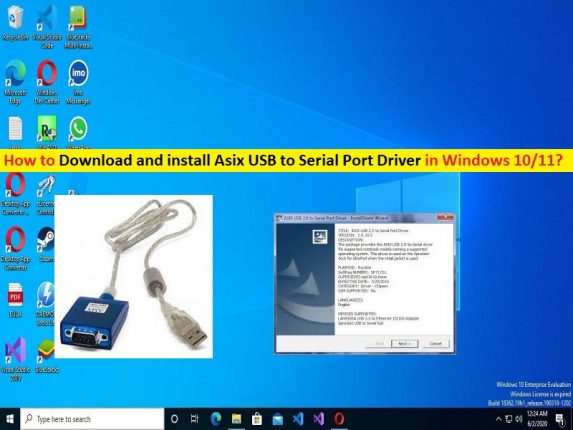
Suggerimenti per scaricare e installare ASIX USB to Serial Port Driver in Windows 10/11:
In questo articolo, discuteremo su come scaricare e installare l’aggiornamento del driver ASIX da USB a porta seriale in Windows 10/8/7. Ti vengono forniti qui semplici passaggi/metodi per ottenere il driver per ASIX USB to Serial Port. Iniziamo la discussione.
‘ASIX USB to Serial Port Driver’: ASIX Electronics Corp è un fornitore di semiconduttori per favole con particolare attenzione alle applicazioni di rete, comunicazione e connettività. I suoi prodotti sono Ethernet embedded non PCI/PCMCIA, USB-to-LAN ad alta velocità, SoC di rete embedded, connettività I/O e moduli wireless integrati. ASIX USB to Serial Port è anche un prodotto di ASIX Company che offre l’utilizzo come dispositivo USB to Serial Converter.
A seconda dell’adattatore da USB a porta seriale che hai collegato al tuo computer Windows 10/8/7, il driver da USB a porta seriale deve essere installato nel tuo dispositivo. Ad esempio, se disponi di un adattatore da USB a porta seriale del marchio ASIX che ti offre di utilizzarlo come adattatore da USB a seriale, dovresti assicurarti che il driver per ASIX USB a porta seriale sia installato correttamente nel tuo dispositivo e sia up-to- data alla versione più recente e compatibile.
Il driver mancante, danneggiato, obsoleto o incompatibile per ASIX USB alla porta/adattatore seriale può causare il mancato funzionamento di ASIX USB alla porta seriale, ASIX USB alla porta seriale non rilevata/riconosciuta nel PC Windows e altri problemi. Quindi, l’aggiornamento del driver per ASIX USB to Serial Port è importante nel computer se non si desidera alcun problema relativo all’adattatore ASIX USB to Serial nel computer. Andiamo per i passaggi per ottenere il driver.
Come scaricare e installare l’aggiornamento del driver ASIX da USB a porta seriale in Windows 10/8/7?
Alcuni produttori di PC/laptop o produttori di schede madri offrono anche driver per USB to Serial Adapter come ASIX USB to Serial Port Driver in modo da poterlo ottenere da lì.
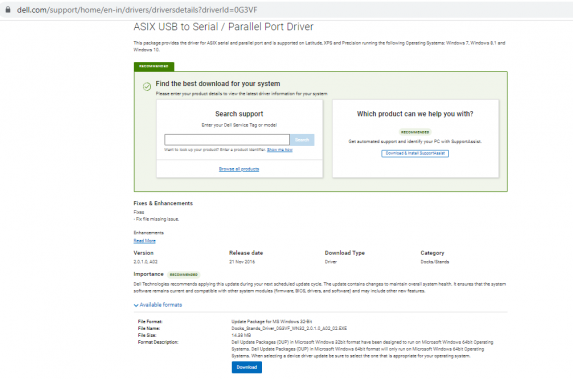
Passaggio 1: apri il browser e visita il sito ufficiale del produttore del tuo PC/laptop come il sito ufficiale DELL, cerca e scegli ASIX USB to Serial Port e scarica il driver da lì.
Passaggio 2: una volta scaricato, fare doppio clic sul file di installazione del driver scaricato e seguire le istruzioni sullo schermo per completare l’installazione. Una volta installato, riavvia il computer e controlla se il problema è stato risolto.
Metodo 2: scarica o reinstalla l’aggiornamento del driver ASIX da USB a porta seriale nel PC Windows [automaticamente]
Puoi anche provare ad aggiornare tutti i driver di Windows, incluso il driver per ASIX USB su porta seriale/adattatore utilizzando lo strumento di aggiornamento automatico dei driver. È possibile ottenere questo strumento tramite il pulsante/link qui sotto.
⇓ Ottieni lo strumento di aggiornamento automatico del driver
Metodo 3: Scarica e installa ASIX USB to Serial Port Driver dal sito ufficiale ASIX
Passaggio 1: apri il browser e visita la pagina ufficiale “ASIX”, cerca e seleziona la tua porta ASIX da USB a porta seriale nel prodotto o la scheda di supporto nel riquadro di sinistra e scarica il driver da lì nel computer
Passaggio 2: fare doppio clic sul file del driver scaricato e seguire le istruzioni sullo schermo per completare l’installazione. Una volta installato, controlla se funziona.
Risolvi i problemi del PC Windows con “Strumento di riparazione PC”:
“PC Repair Tool” è un modo semplice e rapido per trovare e correggere errori BSOD, errori DLL, errori EXE, problemi con programmi/applicazioni, infezioni da malware o virus nel computer, file di sistema o problemi di registro e altri problemi di sistema con pochi clic .
⇓ Ottieni lo strumento di riparazione del PC
Conclusione
Spero che questo post ti abbia aiutato su come scaricare, installare o reinstallare l’aggiornamento del driver ASIX da USB a porta seriale in Windows 10/8/7 in modi semplici. Puoi leggere e seguire le nostre istruzioni per farlo. È tutto. Per qualsiasi suggerimento o domanda, scrivi nella casella dei commenti qui sotto.